Cómo instalar y utilizar Sublime Text Editor en Linux
Cuando se habla de editores de texto e IDE, siempre hay un debate interminable entre los programadores sobre qué editor de texto/IDE es mejor. Bueno, la elección siempre es personal; He visto personas que se quedan con un solo editor/IDE y algunas personas usan de 2 a 3 editores/IDE a la vez. Depende de la naturaleza del trabajo y de las funciones que proporciona el editor/IDE.
Este artículo trata sobre un popular editor de texto que se distingue por su velocidad, su atractiva interfaz de usuario, su facilidad de uso, su rico soporte comunitario y mucho más que decir. Sí, eso es “Texto Sublime”. Lanzado inicialmente en 2008 y escrito en C++ y Python, Sublime Text es multiplataforma y altamente personalizable. En el momento de escribir este artículo, la última versión es la 3.2.2.
El texto Sublime Text no es de código abierto ni gratuito; debe adquirir una licencia única. Pero tiene la opción de usarlo para evaluación y no hay límite de tiempo para comprar la licencia.
Lea también: 27 mejores IDE para programación o editores de código fuente en Linux
Instalación de Sublime Editor en sistemas Linux
Sublime Text Editor es multiplataforma, puedes usarlo en sistemas Linux, Windows o Mac. Para instalar Sublime Text 3 en diferentes versiones de Linux, consulte las instrucciones a continuación.
Instalar Sublime en Debian/Ubuntu
wget -qO - https://download.sublimetext.com/sublimehq-pub.gpg | sudo apt-key add -
sudo apt-get install apt-transport-https
echo "deb https://download.sublimetext.com/ apt/stable/" | sudo tee /etc/apt/sources.list.d/sublime-text.list
sudo apt-get update
sudo apt-get install sublime-text
Instalar Sublime en CentOS/RHEL
sudo rpm -v --import https://download.sublimetext.com/sublimehq-rpm-pub.gpg
sudo yum-config-manager --add-repo https://download.sublimetext.com/rpm/stable/x86_64/sublime-text.repo
sudo yum install sublime-text
Instalar Sublime en Fedora
sudo rpm -v --import https://download.sublimetext.com/sublimehq-rpm-pub.gpg
sudo dnf config-manager --add-repo https://download.sublimetext.com/rpm/stable/x86_64/sublime-text.repo
sudo dnf install sublime-text
Una vez completada la instalación, puede configurar Sublime Text Editor como su editor de texto predeterminado yendo a Aplicaciones preferidas en el menú de inicio. Estoy usando Linux Mint 19.3, dependiendo del tipo de sistema operativo, puedes configurar la opción predeterminada.
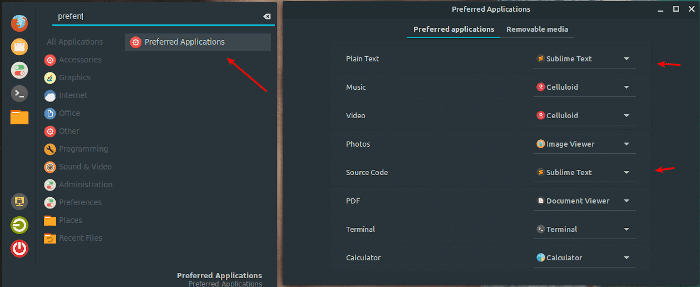
También puedes iniciar Sublime Text Editor desde la terminal escribiendo:
subl
Instalar el Administrador de paquetes para Sublime Editor
Sublime Text de forma predeterminada no incluye funciones que lo hagan potente. O desea paquetes para Desarrollo web front-end, Desarrollo back-end, Scripting, herramientas de Administración de configuración o Base de datos lo tienes.
La información relacionada con el paquete se puede encontrar en el control de paquetes. Para instalar paquetes, primero debemos instalar “PACKAGE CONTROL”, que se encarga de la administración de paquetes (instalar, habilitar, eliminar, deshabilitar, enumerar, etc.) de manera sublime.
Presione “Instalar control de paquetes” y presione ENTER.

Ahora puede comenzar a instalar paquetes, enumerar paquetes, eliminarlos o deshabilitarlos, etc.
Presione “CTRL + SHIFT + P” → COMMAND PALLET → “TYPE Package” → Se mostrarán todas las opciones que puede usar para la administración de paquetes.
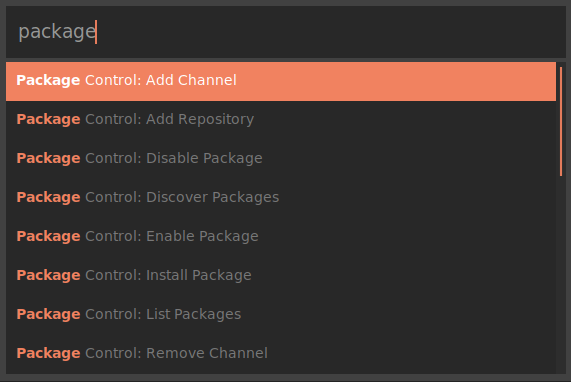
Instalar paquetes en Sublime
Para instalar cualquier paquete, presione “CTRL + SHIFT + P” → COMMAND PALLET → “instalar paquete” → “Nombre del paquete“.

A continuación se muestra la lista de paquetes que instalaremos y veremos cómo configurar las propiedades de los paquetes.
Mejora de la barra lateral
Este paquete le brinda más opciones para manejar archivos y carpetas. Después de instalar Sublime, puedes ir a “BARRA LATERAL” → CLIC DERECHO → SE MOSTRARÁN LAS OPCIONES. Luego puedes instalar “SideBarEnhancements” y ver la diferencia.
Para instalar mejoras de la barra lateral: PALETA DE COMANDOS [ CTRL + SHIFT + P ] → INSTALAR PAQUETE → MEJORA DE LA BARRA LATERAL.
Temas
Sublime nos da la opción de cambiar la combinación de colores de la interfaz de usuario y la sintaxis. La combinación de colores establecerá los colores de sintaxis de nuestro código, mientras que Tema cambiará la apariencia de la interfaz de usuario.
Estoy usando el tema “PREDAWN”. Puedes elegir el que te parezca mejor. Puede consultar los temas disponibles en control de paquetes/temas.
Para instalar un tema: COMMAND PALLET [ CTRL + SHIFT + P ] → INSTALAR PAQUETE → PREDWAN.
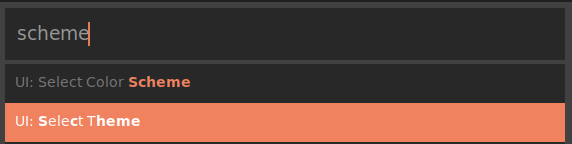
Icono de archivo
Este paquete agrega bonitos íconos a sus archivos y carpetas en la barra lateral. Hay algunas opciones entre las que puede elegir. Estoy usando "UN ICONO DE ARCHIVO".
Para instalar el icono de archivo: COMMAND PALLET [ CTRL + SHIFT + P ] → INSTALAR PAQUETE → UN ICONO DE ARCHIVO.
![]()
SFTP
El paquete SFTP me permite sincronizar mis proyectos/código (carpetas) en servidores remotos. Esto es muy útil en muchos casos, como cuando sus servidores de producción se ejecutan en la nube y su máquina de desarrollo es local, donde puede sincronizar sus códigos con servidores remotos fácilmente.
Para instalar SFTP – COMMAND PALLET [ CTRL + SHIFT + P ] → INSTALAR PAQUETE → SFTP.
Para configurar el SFTP, elija la carpeta de su proyecto que debe sincronizarse de forma remota. Dentro de la carpeta, se creará el archivo “sftp-config.json”.
Este es un archivo de configuración SFTP donde se declararán detalles como nombre de usuario, nombre de host, contraseña y la ruta remota. También puedes habilitar opciones como “upload_on_save” que sincronizará tus cambios inmediatamente cuando guardes tu copia local.
NOTA: “sftp-config.json” es específico de una carpeta en particular. Para cada mapeo remoto, se creará un nuevo archivo de configuración.
CARPETA → CLIC DERECHO → SFTP → MAPA A REMOTO → SFTP-CONFIG.JSON .
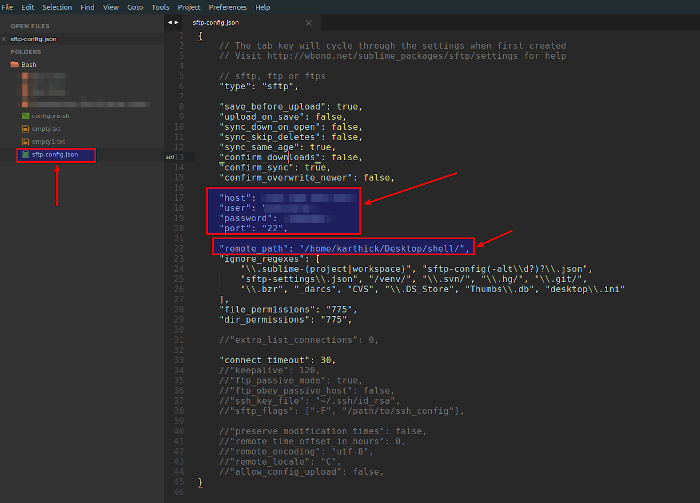
Término
Sublime por defecto no tiene terminal integrado. Terminus es una terminal multiplataforma sublime.
Para instalar Terminus – COMMAND PALLET [ CTRL + SHIFT + P ] → INSTALAR PAQUETE → TERMINUS .
Dos formas de iniciar Terminus:
- PALETA DE COMANDOS [ CTRL + MAYÚS + P ] → TERMINUS: ALTERNAR PANEL.
- PALETA DE COMANDOS [CTRL + MAYÚS + P] → COMBINACIONES DE TECLAS FINALES → DECLARAR TECLA DE ATAJO.
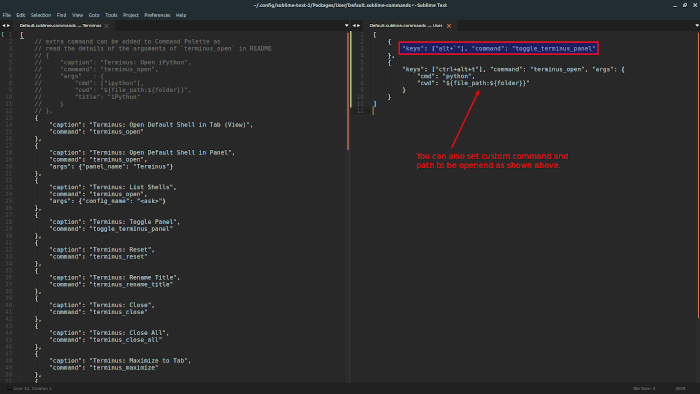

Configuración de sincronización
Este paquete le permite sincronizar sus paquetes y configuraciones en múltiples dispositivos. Utiliza Github-Gist, lo que proporciona una forma confiable y segura de almacenar sus copias de seguridad.
Para instalar la configuración de SYNC: COMMAND PALLET [ CTRL + SHIFT + P ] → INSTALAR PAQUETE → CONFIGURACIÓN DE SINCRONIZACIÓN.

Resaltador de soporte
El paquete Bracket Highlighter combina con una variedad de brackets e incluso brackets personalizados. También puedes personalizar los colores, diferentes estilos de corchetes y el modo de resaltado.
Para instalar el resaltador de soporte: COMMAND PALLET [ CTRL + SHIFT + P ] → INSTALAR PAQUETE → BRACKETHIGHLIGHTER.
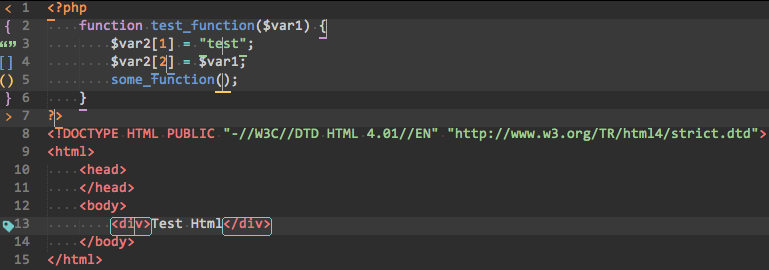
Además de los 6 paquetes mencionados en la sección anterior, hay cientos de paquetes disponibles. Explore diferentes paquetes de Package Control y pruébelo según sus necesidades.
Atajos sublimes
Los atajos de Sublime son personalizables y puedes portar los atajos si estás intentando cambiar a otros editores como VScode o Atom.
Para personalizar sus atajos de teclado, COMMAND PALLET [ CTRL + SHIFT + P ] → PREFERENCIAS: COMUNICACIONES DE TECLAS. Hay dos secciones en la combinación de teclas, una es la combinación de teclas predeterminada y la otra es la combinación de teclas definida por el usuario donde puede colocar combinaciones de teclas personalizadas. Puede obtener la lista de atajos y su función en “ARCHIVO DE MAPA DE TECLAS PREDETERMINADO”.
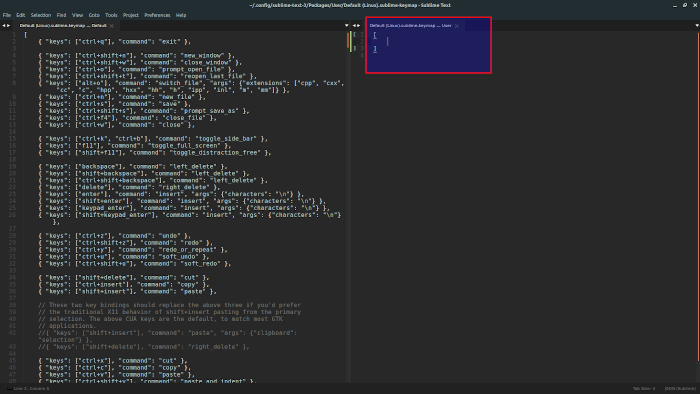
En este artículo, hemos visto cómo instalar sublime text 3 en Linux. Cómo instalar paquetes y algunos paquetes y accesos directos importantes. Este artículo no se creó en relación con la configuración de texto sublime para ningún lenguaje de programación específico. En el próximo artículo, veremos cómo configurar Sublime Text 3 para el desarrollo de Python.